Samsung tv plus что это
Опубликовано: 24.07.2024
Samsung TV Plus




Бесплатное телевидение
без ограничений
Samsung TV Plus открывает моментальный доступ к главным новостям, спортивным событиям, развлечениям и многому другому. Он абсолютно бесплатен и не требует загрузки, регистрации, подписки, использования кредитной карты или дополнительных устройств.
Смотрите прямую трансляцию
телеканалов бесплатно


Комедии – Rakuten TV
Веселые фильмы для отличного настроения


Фильмы на сервисе Pluto TV
Универсальное решение для просмотра фильмов


Канал Planet Knowledge
Эксперт в сфере документалистики


Канал Motorvision
Ваш проводник в мире автомобилей


Драмы – Rakuten TV
Персонажи и их истории найдут отклик в ваших сердцах


Мелодрамы на сервисе Pluto TV
Любовь с первого взгляда


Канал Spotlight – Rakuten TV
Лучшие эксклюзивные материалы из первоисточников


Канал DIY Daily
Вдохните новую жизнь в ваш дом и сад
С легкостью находите интересный фильм или передачу
Сервис удобен в использовании. Перейдите в Samsung TV Plus и выберите Guide для просмотра всей телепрограммы.


Samsung TV Plus уже подключен к вашему Samsung TV


Не требует дополнительных устройств


Не требует загрузки


Не требует регистрации


Не требует использования карты
Часто задаваемые вопросы
Что такое Samsung TV Plus?
Samsung TV Plus бесплатный?
Что я могу смотреть на Samsung TV Plus?
Как включить Samsung TV Plus?
Samsung TV Plus очень удобен в использовании. Вот несколько простых шагов:
- Войдите в Samsung TV Plus с помощью панели приложения, расположенной внизу экрана. Просто нажмите на приложение Samsung TV Plus — и погрузитесь в просмотр.
Как пользоваться Samsung TV Plus?
Samsung TV Plus обеспечивает мгновенный доступ, чтобы вы смогли смотреть телевизор без лишних усилий. Вот несколько советов, как использовать Samsung TV Plus по максимуму:
Как узнать, что и когда показывают? Благодаря телепрограмме Guide вы сможете узнать, что идет сейчас и что будет идти позже.
** Примечание Вы можете открыть телепрограмму, нажав кнопку CH на пульте ДУ Samsung Smart Remote или нажав кнопку GUIDE на стандартном пульте ДУ.
Как быстро переключать каналы? Чтобы переключить канал, нажмите кнопку CH движением вверх или вниз.
Почему я вижу раздел «Рекомендации»?
Как удалить каналы с Samsung TV Plus?
Samsung TV Plus предлагает широкий выбор программ, благодаря которому каждый найдет для себя что-то интересное. Если вы хотите удалить каналы, которые не смотрите, или если в настоящее время вас не интересует ни один из них, вы можете удалить все каналы TV Plus.
** Примечание Если вы удаляете все каналы, приложение TV Plus не будет воспроизводиться автоматически до тех пор, пока вы не добавите новые каналы. Время от времени на TV Plus добавляются новые каналы, и если вы захотите их удалить, вам необходимо будет повторить эти действия.
2. Выберите каналы и отметьте их галочкой, затем выберите Delete, чтобы удалить выбранные каналы из вашего списка TV Plus. Если вы выберете ячейку рядом с All Channels, будут моментально выбраны все каналы.
Как удалить Samsung TV Plus?
Samsung TV Plus является встроенным элементом телевизора и не может быть удален полностью. Однако, если вы удалите все каналы, Samsung TV Plus не появится на вашем телевизоре до тех пор, пока не будет добавлен новый канал. Поскольку новые каналы периодически добавляются, вам будет необходимо удалять их, если вам не нужен Samsung TV Plus. Вы также можете удалить приложение Samsung TV Plus с главного экрана телевизора. Просто выделите приложение, нажмите кнопку Down, затем выберите Remove > Remove.
** Примечание Вы можете восстановить каналы в TV Plus, выполнив перезагрузку платформы Smart Hub. Поскольку таким образом вы выйдете из всех приложений, вам стоит заранее убедиться, что вы знаете все данные для входа в систему и пароль от телевизора (0000 по умолчанию). Откройте «Настройки», затем выберите «Поддержка». Для перезагрузки платформы выберите пункт «Самодиагностика», затем «Сброс Smart Hub».

- Что это такое?
- Популярные модели
- Как выбрать телевизор?
- Как подключить?
- Как пользоваться?
- Как установить виджеты
- Популярные приложения
- Возможные проблемы
С появлением на рынке совершенно нового продукта — Samsung Smart TV — вопросы о том, что это такое, как пользоваться «умными» технологиями, возникают у будущих владельцев новой техники регулярно.
Сегодня марка предлагает своим поклонникам телевизоры с диагональю 32 и 24, 40 и 43 дюйма, дополненные возможностью установки таких популярных приложений, как HbbTV, Ottplayer. Подробный обзор всех их особенностей поможет не только найти оптимальную модель, но и подскажет, как подключить ее к ноутбуку через Wi-Fi, устранить возможные неполадки.






Что это такое?
Самое простое определение, которым можно обозначить Samsung Smart TV, — «умный» телевизор с операционной системой внутри. Его можно сравнить с большим планшетным ПК, поддерживающим сенсорное, жестовое или пультовое управление. Возможности таких устройств ограничиваются только предпочтениями самого пользователя и объемами памяти.


Среди очевидных достоинств таких устройств можно выделить:
Все Smart TV Samsung работают на платформе Tizen. Это несколько ограничивает выбор совместимых приложений, что можно считать недостатком. Но у нее есть и дополнительные плюсы.
Например, максимально простой интерфейс в минималистичном стиле, возможность интеграции с системой «умный дом», быстрое реагирование на смену кадров во время запуска игр на экране.



Популярные модели
Линейка Samsung Smart TV достаточно разнообразна. В актуальном каталоге на официальном сайте бренда уже нет компактных моделей с диагональю 24 дюйма или 40 дюймов. Их место занято более широкоформатными версиями. Среди наиболее популярных вариантов можно выделить:
- 82″ Crystal UHD 4K Smart TV TU 8000 Series 8. По-настоящему большой телевизор с дисплеем Crystal, процессором Crystal 4K, поддержкой интерьерного режима Ambient и безрамочным оформлением с 3 сторон. Экран имеет разрешение 3840×2160 точек, поддерживает режим кино и естественную цветопередачу. Smart TV укомплектован универсальным пультом, модулями Bluetooth, Wi-Fi, в наличии встроенный браузер и функция отзеркаливания картинки со смартфона.

- 75″ Q90T 4K Smart QLED TV 2020. Отличительными чертами этой модели можно назвать наличие полной прямой подсветки 16х, сверхширокий угол обзора, картинку, формируемую искусственным интеллектом на базе процессора Quantum 4K. Управление касанием экрана делает этот ТВ идеальным выбором для работы в режиме Home Office, проведения видеоконференций. Любители игр оценят функцию Real Game Enchancer+, обеспечивающую передачу движения без задержек. Модель поддерживает работу в интерьерном режиме Ambient+, ее экран не имеет рамок, может одновременно транслировать картинку со смартфона и телевизора.

- 43″ FHD Smart TV N5370 Series 5. Это универсальная модель «умного» телевизора с диагональю 43дюйма, современной комплектацией и интерфейсом Smart Hub для еще более интеллектуального сервиса. Здесь предусмотрено все для удобной интеграции с офисными программами, есть поддержка Wi-Fi Direct, аналоговый и цифровой тюнер, необходимые проводные входы и 2 разъема HDMI.



Как выбрать телевизор?
Найти собственную модель Samsung Smart TV будет проще, если с самого начала воспользоваться простым руководством по ее выбору. Основных критериев будет не слишком много.
- Диагональ экрана. Огромные панели с диагональю 75-82 дюйма требуют соответствующего пространства вокруг. Если телевизор нужно вписать в интерьер обычной гостиной или спальни, лучше с самого начала отдать предпочтение моделям малого диапазона. Для Smart-серий он ограничен 32-43 дюймами.
- Назначение. Если планируется интеграция телевизора с Home Office, проведение видеоконференций или использование устройства в качестве игрового экрана, требования будут разными. Нужно с самого начала составить список обязательных опций, чтобы не испытать разочарование после покупки.
- Разрешение экрана. У Samsung есть телевизоры с поддержкой HD, FHD, 4K (UHD). Качество изображения на них отличается кардинально. Чем больше точек поддерживается, тем выше окажется четкость картинки. Если предстоит смотреть фильмы в онлайн-кинотеатрах, лучше сразу отдать предпочтение моделям с 4K-дисплеем.
- Тип панели. У телевизоров Samsung нового поколения можно выбирать между технологиями – ультрасовременной Crystal UHD, QLED и LED. В зависимости от их типа меняется и стоимость. Но Crystal UHD, использующая наночастицы неорганического происхождения, действительно стоит того, чтобы потратиться. Цветопередача здесь на самом высоком уровне, вне зависимости от тона.
- Дополнительные функции. Одним покупателям важно наличие голосового управления, другим — интеграция с мобильными устройствами в одно касание и поддержка Bluetooth. У некоторых Smart TV Samsung есть функция Ambient+, позволяющая поддерживать работу в интерьерном режиме. Стоит также обратить внимание на то, что универсальный пульт далеко не всегда входит в комплектацию устройства — этот момент необходимо уточнять дополнительно.
Все перечисленные пункты важны. Но есть и другие значимые факторы. Например, количество входов и портов. Оно должно соответствовать тому набору техники, который предстоит соединить с телевизором. Иначе в процессе эксплуатации неизбежно возникнут проблемы.



Как подключить?
При первом включении Smart TV пользователь может быть озадачен некоторыми особенностями его настройки. В зависимости от того, какой источник интернет-сигнала есть в наличии, все манипуляции будут проводиться вручную — с использованием проводов или через ввод пароля от беспроводной сети. Даже при том, что все важные моменты подробно изложены в инструкции по эксплуатации, понять, как и к чему подключается девайс, бывает не так уж просто.


По кабелю


Через Wi-Fi
Стоит пользователю включить Smart TV, как он начнет сканировать доступный диапазон Wi-Fi, а при обнаружении сети предложит подключиться к ней. Останется лишь авторизовать устройство через ввод пароля от домашнего роутера. Данные придется набирать на пульте или экранной клавиатуре ТВ. При успешном подключении на дисплее появится соответствующая надпись. Далее Smart TV выполнит сканирование обновлений для установленной прошивки. Если они обнаружатся, не стоит отказываться от скачивания. Лучше дождаться обновления и установки.
После этого, прежде чем у пользователя появится доступ к функциям Smart TV, пользователю придется зарегистрировать свою учетную запись на специальном сайте производителя. После этого откроется доступ к управлению, обновлению и установке приложений в магазине. У многих пользователей возникают вопросы о подключении сторонних внешних устройств. Здесь многое зависит от их типа. Ноутбук чаще всего подключается к Smart TV через HDMI-порт. А вот внешнюю антенну не требуется соединять с приставкой — встроенный адаптер в современных моделях позволяет принимать сигнал напрямую.


Как пользоваться?
Пользоваться Samsung Smart TV не сложнее, чем телефоном обычных серий. Основная настройка заключается в следующих шагах:
- Настроить каналы эфирного и кабельного ТВ. Достаточно воспользоваться автонастройкой в меню устройства. Спутниковые каналы телевидения находятся через меню выбора оператора из списка или автоматически, после настройки ресивера.
- Восстановить собственные данные из онлайн-сервисов. На некоторых плеерах для IPTV можно создавать и сохранять плейлисты из облака. У большинства онлайн-кинотеатров такая опция тоже есть.
- Перезагрузить. Производится это действие с пульта. Для серий D, C, B выход в сервисное меню осуществляется долгим нажатием кнопки Exit с последующим выбором пункта «Восстановление настроек». Для E, F, H, J, K, M, Q, LS — через «Меню», «Поддержку» и «Самодиагностику» с выбором пункта «Сброс» и вводом ПИН-кода.
- Поставить таймер на выключение. Нужно нажать TOOLS на пульте, а затем выбрать нужную опцию и временной отрезок.
- Очистить кэш. Перегруженную память легко освободить. Почистить кэш можно через главное меню, в настройках браузера, через удаление истории.
Если нужно подключить «умному» ТВ микрофон для караоке, беспроводные наушники или внешние колонки, смартфон для трансляции музыки, можно воспользоваться модулем Bluetooth, просто синхронизировав устройство.
Также в Smart TV может быть реализовано управление с телефона без пульта через специальное приложение.



Как установить виджеты
При использовании телевизоров старых серий, где использован Play Market, установка сторонних виджетов вполне возможна. Для этого нужно соединить телевизор с ПК, предварительно отключив брандмауэр в антивирусе. После этого необходимо будет синхронизировать устройства, создав пользовательский кабинет Develop, нажать Internet TV, в настройках авторизовать владельца. Дальнейшие действия зависят от типа ТВ.


Серия B и C
Установка сторонних виджетов здесь возможна с флеш-накопителя. Дополнительно понадобится NstreamLmod. Затем:
- на накопителе создается каталог со скачанными файлами;
- флеш-карта вставляется в порт, открывается ее каталог на экране;
- пользователь нажимает Smart Hub, запускает NstreamLmod;
- выбирается пункт «Сканер USB»;
- в архиве выбирается нужный файл, запускается скачивание, по его завершении нужно выйти из Smart Hub, выключить телевизор.
Программу можно будет открыть после нового включения Smart TV.



Серии D
Начиная с этой серии, установка программ с флеш-накопителя невозможна. Авторизовать пользователя для подгрузки виджетов можно через Smart Hub и меню под литерой A. Здесь нужно:
- по кнопке D создать раздел Developer;
- выбрать Server IP, ввести данные;
- синхронизировать устройства;
- выйти из учетной записи и снова войти в систему.


Серия Е



Серия F
Здесь доступ к дополнительным настройкам усложнен. Придется идти через:
- «Параметры»;
- IP Settings;
- Start App Sync.
При необходимости ТВ перезагружается.



Популярные приложения
Найти и загрузить основные приложения, поддерживаемые Tizen OS, пользователь может, выбрав кнопку Smart Hub на пульте ДУ. Она перенесет в раздел, где можно управлять «умными» функциями, в том числе и разделом APPS. Именно здесь находится доступ к предварительно загруженным приложениям — веб-браузеру, YouTube. Остальные можно найти и загрузить через меню с рекомендациями или магазин Samsung Apps.
Среди самых устанавливаемых приложений для Smart TV на операционной системе Tizen можно выделить некоторые.
- Медиаплееры. Adobe Flash Player, ForkPlayer, Ottplayer (может обозначаться как OTTplayer), VLC Player.
- ТВ-приложения. Hbb TV, «Триколор», Peers. TV
- Онлайн-кинотеатры. Netflix, Wink, HD Videobox, ivi. ru, nStream Lmod, «Кинопоиск», Kinopub.
- Видеосвязь и мессенджеры. Здесь можно установить всем знакомый Skype, Whats App, другие востребованные программы.
- Браузер. Чаще всего устанавливается Google Chrome или его аналог со встроенной поисковой системой от Яндекс или Opera. Для просмотра тв-программ можно использовать специальный TV-Bro.
- Файловый менеджер. X-Plore File Manager — он необходим для работы с файлами.
- Офисные приложения. Проще всего интегрируются классические продукты от Microsft.
- Стриминговые платформы. Здесь по умолчанию предлагается Twitch.
После начала использования компанией Samsung собственной операционной системы пользователи потеряли возможность для установки сторонних приложений с флеш-накопителей на устройство.



Возможные проблемы
Существует множество проблем, с которыми могут столкнуться пользователи Smart TV на телевизорах Samsung. Большую часть таких неполадок можно довольно легко устранить самостоятельно. Самые распространенные проблемы, а также их решение стоит рассмотреть более подробно.



В случае если у телевизора произошел сбой операционной системы, можно сбросить его до заводских настроек. После этого достаточно будет восстановить подключение, скачать новую оболочку с официального сайта, установить ее с флешки.
При серьезном программном сбое ТВ может не реагировать на действия пользователя. Перепрошить его сможет лишь специалист. В этом случае стоит обратиться в сервисный центр. Если программный сбой произошел не по вине пользователя, прошить устройство должны будут бесплатно, в рамках гарантийного ремонта.
Get emails about the newest channels and programming so you never miss a show. Get emails about the newest channels and programming so you never miss a show.
Sign up for email updates
Stay up to date on the newest channels and programming from Samsung TV Plus.
Thank you for signing up.
Questions? Find answers here.
What is Samsung TV Plus?
Is Samsung TV Plus free?
What devices is Samsung TV Plus available on?
Samsung TV Plus is available on 2016-2021 Samsung TVs and select Galaxy devices.
- Galaxy S7
- Galaxy S7 Active
- Galaxy S7 Edge
- Galaxy S8
- Galaxy S8 Active
- Galaxy S8+
- Galaxy S9
- Galaxy S9+
- Galaxy S9 Plus
- Galaxy S10
- Galaxy S10 5G
- Galaxy S10 Plus
- Galaxy S10e
- Galaxy S10 Lite
- Galaxy S20 Series
- Galaxy S20 FE
- Galaxy S20 FE 5G
- Galaxy S20
- Galaxy S20 5G
- Galaxy S20 Ultra 5G
- Galaxy S20 Plus
- Galaxy S20 Plus 5G
- Galaxy S21 series
- Galaxy S21 5G
- Galaxy S21+5G
- Galaxy S21 Ultra 5G
- Galaxy Note 7
- Galaxy Note 8
- Galaxy Note 9
- Galaxy Note 10
- Galaxy Note 10 5G
- Galaxy Note 10 Plus
- Galaxy Note 10 Lite
- Galaxy Note 10 Plus 5G
- Galaxy Note 20 series
- Galaxy Note 20
- Galaxy Note 20 5G
- Galaxy Note 20 Ultra
- Galaxy Note 20 Ultra 5G
- Galaxy Z Fold2 5G
- Galaxy Z Flip
- Galaxy Z Flip 5G
- Galaxy Xcover Pro
- Galaxy A3
- Galaxy A5
- Galaxy A5 (2017)
- Galaxy A6
- Galaxy A6+
- Galaxy A7 (2017 and 2018)
- Galaxy A8
- Galaxy A8 (2018)
- Galaxy A8+ (2018)
- Galaxy A8s
- Galaxy A9 (2018)
- Galaxy A9 Pro
- Galaxy A9 Star
- Galaxy A01
- Galaxy A02s
- Galaxy A10
- Galaxy A10e
- Galaxy A10s
- Galaxy A11
- Galaxy A12 5G
- Galaxy A20
- Galaxy A20e
- Galaxy A20s
- Galaxy A21
- Galaxy A21s
- Galaxy A30
- Galaxy A30s
- Galaxy A31
- Galaxy A32 5G
- Galaxy A40
- Galaxy A41
- Galaxy A42 5G
- Galaxy A50
- Galaxy A51
- Galaxy A51 5G
- Galaxy A52 5G
- Galaxy A70
- Galaxy A71
- Galaxy A71 5G
- Galaxy A80
- Galaxy A90 5G
- Galaxy J2 Core
- Galaxy J3 (2017 and 2018)
- Galaxy J3 Pop
- Galaxy J4
- Galaxy J4 Core
- Galaxy J4+
- Galaxy J5 (2017)
- Galaxy J6
- Galaxy J6+
- Galaxy J7
- Galaxy J7 (2017)
- Galaxy J7 Core
- Galaxy J7 Duo
- Galaxy J7 Pop
- Galaxy J7 Top
- Galaxy J8
- Galaxy M01
- Galaxy M01s
- Galaxy M10
- Galaxy M10s
- Galaxy M11
- Galaxy M20
- Galaxy M21
- Galaxy M30
- Galaxy M30s
- Galaxy M31
- Galaxy M31s
- Galaxy M40
- Galaxy M51
- Galaxy Fold
- Galaxy Tab S7+
- Tab A7 + Lite (LTE)
- Tab A7 + Lite (Wi-Fi)
- Galaxy Tab A 8.0
- Galaxy Tab A 8.0 (2019)
- Galaxy Tab A 8.4 (2020)
- Galaxy Tab 8.4
- Galaxy Tab A 10.1
- Galaxy Tab A 10.1 (2019)
- Galaxy Tab A S Pen
- Galaxy Tab A S Pen (2019)
- Galaxy Tab B 8.0
- Galaxy Tab S4
- Galaxy Tab S5e
- Galaxy Tab S6
- Galaxy Tab S6 5G
- Galaxy Tab S6 Lite
- Galaxy Tab S7
- Galaxy Tab S7 Plus
- Galaxy Tab Active Pro
- Galaxy Tab Active 2
What can I watch on Samsung TV Plus?
Does Samsung TV Plus have 4K channels?
How do I get to Samsung TV Plus?
Samsung TV Plus is easy to get to. Here are your options.
- Samsung TVs: Turn on your TV to start watching. Samsung TV Plus automatically starts playing so that you can instantly start watching. Navigate to Samsung TV Plus by using the app bar located at the bottom of your TV screen. Simply click on the Samsung TV Plus app to enter the experience.
- Samsung Galaxy mobile devices: Visit the Galaxy Store and Google Play app stores. Either directly link to the app pages here, or search for "Samsung TV Plus" and download to start watching free TV!
How do I use Samsung TV Plus on my TV?
Samsung TV Plus delivers instant access so you don’t have to work to watch TV. Here are a few tips on how to get the most out of Samsung TV Plus:
How do I see what’s on now or later?
Samsung TVs: With the Guide you can see what's on now and what’s coming up next.
Note: You can access the Guide by pressing in on CH on a Samsung Smart Remote, or by pressing GUIDE on a standard remote.
Galaxy devices: You can access your the Guide in the LIVE section of the app.
How do I change the channel?
Samsung TVs: Press CH up or down to change the channel.
Galaxy devices: Go to the LIVE section and select a different channel from the Guide
How can I access my recently watched channels or get recommended shows or movies?
Samsung TVs: Press CH up or down to change the channel and access to tool tip when it appears on-screen. Click on DISCOVER and enjoy!
Galaxy devices: Go to the DISCOVER section of the app.
How do I use Samsung TV Plus on my Galaxy device?
Will my mobile Samsung TV Plus customizations sync with my TV?
Can I disable mobile push notifications?
Push notifications are used to alert users of new channel Android - Push Notifications
1. Open Android System Settings
2. Select App/Notifications
3. Tap on the Samsung TV Plus app
4. Under Notifications, Uncheck or Slide Off
Do I need to create a Samsung account?
Why did my channel move locations?
Why do I see a “Recommended” section?
How do I remove channels from Samsung TV Plus?
Note: If you remove all of the channels, the TV Plus app will not play automatically until new channels are added. New channels are added to TV Plus occasionally, so if you don't want to see them, you'll have to repeat this process.
- Press Home on your TV remote, navigate to TV Plus, hover over the app, select Channel List, then select Edit Channels.
- Select channels to mark them with a check, and then select Delete to remove the channels from your TV Plus Channel list. If you select the box next to All Channels, all channels are selected at once.

How do I remove Samsung TV Plus?
Where are my Movies and TV shows I purchased through Samsung TV Plus?
Does Samsung TV Plus require an internet connection?
Несмотря на множество дополнительных опций, связанных с доступом в Интернет, основной функцией «умных» телевизоров по-прежнему остается трансляция телевизионного эфира. Поэтому после покупки техники Samsung пользователи часто спрашивают, как на Смарт ТВ Самсунг бесплатно смотреть ТВ-каналы. В данном материале подробно ответим на этот вопрос.

Способы просмотра бесплатных ТВ-каналов на Samsung SmartTV
- Если подключить обычную эфирную антенну или кабельное телевидение, то можно настроить трансляцию как минимум двадцати бесплатных цифровых каналов.
- Если использовать «умный» функционал телеприемника, то, установив доступ к Сети, из магазина Samsung Apps или из других источников можно скачать приложения для просмотра интерактивного телевидения (IPTV), которые предоставляют возможность просмотра нескольких десятков телеканалов, как общедоступных, так и тематических (спортивных, музыкальных и т.д.).
Общедоступные каналы
Чтобы настроить бесплатные каналы на телеприемниках Samsung Smart TV, требуется подключить к устройству антенну, а затем воспользоваться функцией автонастройки, которая их не только найдет, но и расставит в определенном порядке. На ТВ-приемниках различных серий эта опция запускается по-разному, так как отличается их интерфейс: отдельные разделы могут отсутствовать или иметь иные названия. Для примера рассмотрим последовательность действий, выполняемых при автоматической настройке каналов на телевизорах Samsung SmartTV серии R (2019 года):
- сначала нужно подключить антенный кабель ко входу с маркировкой «AIR/CABLE» на тыльной стороне телеприемника;
- затем следует включить устройство, нажать «Source» либо «Home» (зависит от разновидности пульта), а потом — «Источник» и установить «ТВ»;
- следующий шаг — открыть меню телевизионной панели, нажав на ПДУ «Menu» или «Home», а затем — «Настройки»;
- далее требуется перейти во вкладку «Трансляция», выбрать «Автонастройка» и «Пуск»;
- в разделе «Антенна» потребуется выбрать «Антенна» (если кабель идет от общедомовой или внутренней антенны) либо «Кабель» для просмотра кабельного ТВ;
- затем следует указать «Тип каналов» — «Цифровые»;
- для кабельного ТВ в поле «Выбор оператора» нужно отметить «Другие», а в строке «Режим поиска» — «Полный»;
- последний шаг — нажать «Сканирование», дождаться окончания автонастройки и кликнуть «Закрыть», когда процесс завершится.
Совет! Так как на телеприемниках других серий процедура может отличаться, описание процесса для конкретной модели рекомендуется отыскать в руководстве по эксплуатации или на сайте производителя.
Просмотр интерактивного телевидения станет отличным решением в том случае, когда подключение телевизионной антенны не представляется возможным, либо она уже используется другим ТВ-приемником. Чтобы не использовать разветвитель и не тянуть кабель по квартире ко второму телеприемнику, тем самым ухудшая качество картинки, лучшим решением станет просмотр телевидения онлайн через Интернет. Максимум, что для этого понадобится – подключить технику к Сети и скачать специальный виджет для показа IPTV.
Какие модели поддерживают IP-телевидение
Трансляцию IP-каналов поддерживают все телевизионные панели Samsung SmartTV, начиная от серии B с разделом «Smart Hub». В разных моделях в зависимости от года производства и платформы меняются такие параметры, как интерфейс сервиса Smart Hub, приложения в Samsung Apps, а также способы их инсталляции. По этой причине на разных линейках СМАРТ-телеприемников Сансунг будет незначительно отличаться только загрузка виджетов и настройка IP-телевидения.
Настройка IPTV
Для настройки IPTV на телевизоре Самсунг потребуется подключить технику к сети Интернет через WiFi или кабелем Ethernet.
Совет! Рекомендуется использовать кабельное подключение, так как при нем обеспечивается более высокая скорость Интернет-соединения, и сам сигнал будет гораздо стабильнее.
Выполнив выход в Сеть, потребуется зарегистрироваться в сервисе Smart Hub и загрузить одно из множества бесплатных приложений для показа IPTV, после чего можно приступать к просмотру интерактивных каналов.
ТОП-3 приложения для бесплатного просмотра IPTV
Самыми известными виджетами для просмотра интерактивного телевидения на Samsung SmartTV являются Vintera.TV, Peers.TV и OTTplayer. Эти программы собрали наибольшее количество положительных пользовательских оценок и при этом практически не имеют нареканий к работе.
Vintera.TV
Это известная платформа для просмотра ТВ-каналов в прямом эфире на телевизорах, мобильных устройствах и компьютерах. Данный софт позволяет бесплатно смотреть:
- телевизионные каналы из общественного Интернета;
- открытые телеканалы из локальных сетей операторов IPTV и Интернет-провайдеров.
Кроме того, можно подписаться на платные пакеты известных ТВ-каналов. Полностью эти возможности (для просмотра на компьютере) открываются после регистрации на официальном веб-сайте создателей приложения. После настройки учетной записи пользователь сможет сам добавлять либо менять плейлисты телеканалов.
Для установки приложения пользователю необходимо открыть Smart Hub, перейти в магазин Samsung Apps и найти Vintera.TV в категории «Видео». Ранее данное приложение находилось в ТОПе, но если его там не будет, можно воспользоваться поиском по базе. Отыскав виджет, нужно кликом по ярлыку открыть его страницу и нажать на кнопку «Загрузить». По завершению закачивания и установки иконка утилиты отобразится в Smart Hub телеприемника.
Совет! Для стабильного просмотра IP-телевидения необходима скорость не менее 2 Мбит/с для качества SD и свыше 3 Мбит/с для HD-вещания.
Peers.TV
Виджет Peers.TV доступен для телевизоров Samsung 2013-1014 годов выпуска (на платформе Orsay TV) и от 2015 года и старше (Tizen TV). При этом действия, необходимые для установки софта, различаются.
После запуска приложения открывается перечень доступных для просмотра телеканалов. В нижней части телеэкрана будут размещены подсказки для управления утилитой, а также перечислены дополнительные функции. Кликнув по кнопке «Мои плейлисты», пользователь может указать URL-адрес для загрузки плейлиста с IP-каналами от провайдера или из других источников.
OTTplayer
Этот сервис недоступен в официальном магазине для телевизоров Samsung, но его можно скачать другими способами. Так, для серий D и E возможна установка с помощью USB-накопителя. Для этого необходимо скачать с официального сайта разработчика архив под названием «OTTPLAYER.ZIP», а затем отформатировать флэшку в формате FAT32 и создать в ее корне каталог с названием «OTTPlayer». Далее в эту папку следует извлечь файлы из архива, а потом USB-накопитель установить в выключенную телевизионную панель и запустить устройство. Так программа отобразится в перечне виджетов.
Помимо флэшки, загрузить приложение на телеприемники Samsung можно и другим способом, который отличается в зависимости от серии СМАРТ-устройства.
Для серий E и H:
После инсталляции утилиты следует пройти регистрацию на сайте разработчика ПО и подтвердить истинность своего E—Mail, перейдя по ссылке. Далее нужно выполнить вход в приложение. Теперь пользователю доступно скачивание и загрузка IP-плейлистов от провайдера или из других источников, их редактирование, удаление или выполнение с ними иных действий.
Итак, смотреть бесплатно ТВ-каналы на телевизорах Самсунг Смарт ТВ можно двумя способами: через антенну или через Интернет, подключив интерактивное телевидение. Второй способ более удобен при наличии стабильного соединения с Сетью, так как не требует установки антенны, а также предлагает большее количество телевизионных каналов.
Если раньше интернет представлял из себя некое подобие гипертекстового справочника (или громадной, но неструктурированной и заваленной всяким хламом, Википедии), плюс связь, воплощенная в электронной почте, если тогда подключение телевизора к интернету выглядело эконом-решением — телевизор есть в каждом доме, а персональные компьютеры тогда были довольно редки (так зачем эту персоналку покупать, тратиться, давайте подключим телевизор), то сейчас мир изменился.
Сейчас проблем с доступностью интернета нет никаких, а компьютеров в каждом доме столько, что о некоторых мы даже и не догадываемся, или не обращаем на них внимания, все это давным-давно стало бытовой повседневностью.

Казалось бы, старику телевизору тут не место.
Но телевизионная (и околотелевизионная) индустрия с этим не согласна.
Хотя даже у ортодоксального телевидения есть свои положительные стороны. Это доступность, массовый охват и цена. Т.е. оно бесплатное — и это главный плюс телеэфира, за который, впрочем, приходится расплачиваться просмотром навязанной рекламы (впрочем, это не больно). Выходит, как ни крути, телевидение — вчерашний день.
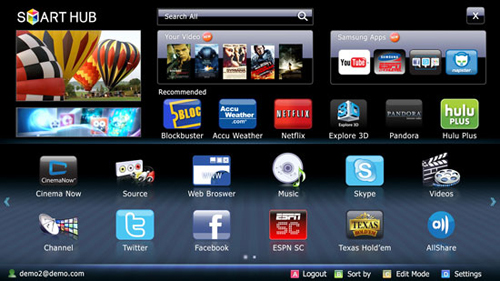
Но хорошо, что с этим согласны не все. И чтобы окончательно не превратиться в анахронизм, чтобы соответствовать современной действительности, телевидение должно меняться. Оно просто вынуждено обновляться.
И одна из таких креативных новинок — Smart TV от компании Samsung Electronics.
Конечно, просто подключение телевизора к Интернету, как замена компьютеру, как экономный вариант выхода в сеть, в настоящее время выглядит не особенно привлекательным. Такими идеями уже никого не заманишь.
Причем, как идея, технология Smart TV имеет уже свою историю.

Магазин приложений Smart Hub
Samsung Electronics была одной из первых компаний, работающих в направлении объединения Интернета и телевидения. Поначалу было реализовано подключение телеприемника к Интернету для чтения новостных RSS-потоков. Результатом развития этого направления стал выпуск в 2009 году линейки телевизоров Samsung с платформой Internet@TV. Следующий шаг — запуск магазина приложений для телевизоров Samsung Apps (и это стало основой smart-телевизоров). В 2011 году Samsung представляет уже новый сервис — Smart Hub, а также целую линейку основанных на этом сервисе устройств нового типа — smart-телевизоров.
Практически все приложения, составляющие Smart Hub, уже были реализованы в телевизорах Samsung на предыдущих этапах. Но Smart Hub стал концентратором, объединившим разрозненные функции в единый сервис с общей системой меню, ярлыков-иконок, виджетов. И это не просто сумма разных функций, Smart Hub — нечто целое, которое больше, чем просто сумма всех его частей.

С помощью пульта ДУ в системе Smart Hub можно управлять любыми устройствами
Вообще-то, если особо не умничать, то первое и главное — перед нами большой экран с качественным воспроизведением фото и видео и подключением к нему всего угодно, что есть в вашем доме и Интернете.
С такими настройками справится и ребенок. Собственно, там нет ничего сложного.
Для знакомства с Smart Hub московское представительство Samsung Electronics предоставило в наше распоряжение телевизор Samsung UE55D8000 (а так как составляющие набора Smart Hub могут различаться у разных моделей телевизора, то мы говорим, прежде всего, о данной модели).
Более подробный обзор телевизора Samsung UE55D8000 вы можете прочитать на нашем сайте здесь (http://zoom.cnews.ru/publication/item/28500).
Напомним в двух словах.
Samsung UE55D8000 — это телевизор с экраном диагональю 55" (140 см), форматом 16:9 и разрешением 1920x1080. Есть поддержка HDTV 1080p (Full HD) и стереозвук. Частота обновления 800 Гц. И, конечно же, UE55D8000 воспроизводит изображение в формате 3D.
Если говорить о размерах и дизайне, то перед нами исключительно стильное устройство — широкоформатный экран, обрамленный тонкой металлической рамкой — 123 на 70 см, толщиной (сам телевизор, без учета подставки) в 3 см.

Samsung UE55D8000 стал демонстрационной площадкой для Smart Hub
Но сегодня мы говорим не о конкретных конструктивных особенностях этой модели, а о Smart Hub вообще.
С помощью приложения Social TV (заходим через меню Smart Hub, которое запускается нажатием кнопки «Smart Hub» на пульте дистанционного управления) можно одновременно смотреть фильм, передачу, спортивные соревнования (что актуально всегда, а теперь тем более, не забываем, впереди Сочи-2014) и общаться с друзьями через социальные сети. В данном режиме на экран в одном окне транслируется телекартинка, а справа от нее выводится лента выбранной социальной сети (Facebook, Twitter, Google Talk), где вы можете в режиме реального времени комментировать или просматривать комментарии ваших друзей о текущей трансляции.
Во время просмотра телевизионных передач (или отдельно) можно не только общаться в социальных сетях, но и позвонить через Skype (запускается так же через меню Smart Hub).
Для того чтобы полноценно воспользоваться всеми прелестями Skype на большом экране, придется дополнительно докупить веб-камеру Samsung (подключается через USB-интерфейс). В приложении Skype на телевизоре Samsung доступны все стандартные функции, и как будто ничего особенного, но — Skype на экране диагональю в 140 сантиметров! Перефразируя Глеба Жеглова, можно сказать: «А это, Володя, сто тысяч других улик перевесит». Для корпоративных интернет-митингов существуют свои решения, но для семейного вечера с родственниками, живущими в другом городе или стране — самое то.

Одно из главных (и, пожалуй, самых интересных) приложений Smart Hub — магазин виджетов Samsung Apps. В разных типах устройств (планшет, смартфон) магазин выглядит немного по-разному, так и в телевизоре он открывается в своей оболочке, удобной для навигации и выбора виджетов с помощью пульта дистанционного управления.
Справа на экране меню тем: «Новые», «Видео», «Игры», «Спорт», «Стиль», «Информация», «Образование». Большую часть экрана занимает область иконок виджетов с закладками сверху: «Рекомендуется», «Наиболее загруж.» (популярные), «Самые новые», «Название» (все виджеты данной темы в алфавитном порядке).
Попутно можно отметить, что сами виджеты места занимают не много и скачиваются быстро, по существу это иконка и ссылка на программу, расположенную где-то на серверах Samsung (то есть, в данном случае используются «облачные технологии»), о чем можно особо и не задумываться.
| Опция | Samsung Smart Hub | Panasonic Viera Connect |
| Поддержка протокола связи DLNA | Да | Да |
| Оптимизированный веб-браузер | Да | Да |
| Наличие Apps сервиса | Да | Да |
| Объединение в единую сеть с другими устройствами | Да | Да |
| Управление подключенными устройствами | AllShare | Viera Link |
| Управление с помощью смартфона или планшета | Да (смартфоны и планшеты Samsung) | Да (iPhone, iPad) |
| Магазин виджетов | Да | Нет |
| Поддержка российских соцсетей | Нет | Да (Вконтакте) |
| Видеотелефония | Да | Да |
| Загрузка обновлений по воздуху | Да | Да |
| ФункцияSocial TV | Да | Да |
| Управление другими устройствами через ПДУ | Да | Да |
| Интернет-серфинг | Да | Да |
Выбирать, устанавливать виджеты и управлять ими можно как с пульта дистанционного управления, так и через смартфон или планшет (для этого надо скачать бесплатное приложение Samsung Smart Remote на Android Market или App Store). В общем-то, и пультом управлять Smart Hub вполне удобно (текст набирается на цифровой клавиатуре, как на телефоне), но если речь идет о веб-браузере или поисковой строке, то смартфоном или планшетом набирать текст, конечно, удобнее.

Smart Hub - красота и удобство
В заключении можно сказать, что современные технологии не просто входят в нашу жизнь (массово и основательно они вошли уже лет двадцать назад), но они растворяются в реальной среде, и пользование ими становится все более естественным. Телевизоры Samsung с платформой Smart Hub объединяют множество сервисов в единое целое, делая возможные функции доступнее, проще и удобнее. Можно сказать, что «Smart» — умный, но не заумный.
Читайте также:

